flv怎么转换成mp4格式?flv转mp4的操作方法分享
flv怎么转换成mp4格式?随着网络视频的普及和多样化,许多人经常会遇到需要将FLV格式视频转换为MP4格式的情况。虽然FLV格式在一些平台上具有较好的兼容性,但是MP4格式却更加普遍且适用于多种设备和平台。因此,掌握FLV转换的操作方法成为了许多人的需求之一。在本文中,我们将分享两种简便易行的方法,让你轻松将FLV视频转换为MP4格式,以便在各种设备上进行播放和分享。

FLV转MP4的原因
1.兼容性:MP4格式的视频在各种设备上都能播放,如手机、平板、电脑等,而FLV格式的视频在一些设备上可能无法正常播放。
2.易用性:MP4格式的视频在编辑和处理时更加方便,许多视频处理软件都能很好地支持这种格式。
FLV转MP4的方法分享
方法一:使用迅捷PDF转换器在线网站
具体步骤如下:
步骤一:使用浏览器打开网站,在网站的功能栏中找到【音视频转换】中的【FLV转MP4】,点击即可进入。
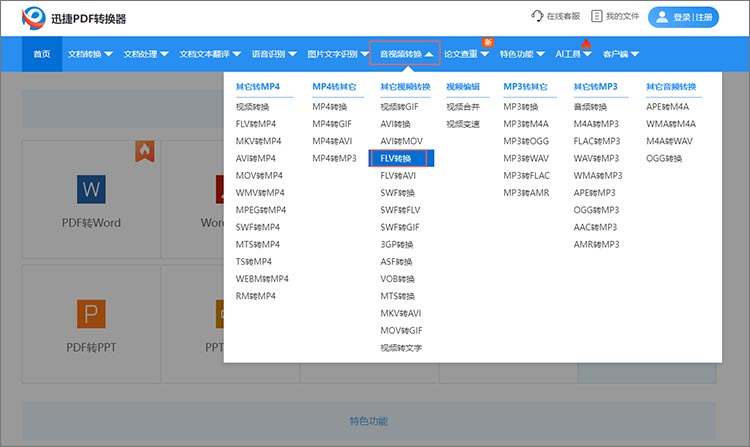
步骤二:进入功能页面后,无论是点击【添加文件】按钮,还是直接将文件拖拽到指定位置,都可以完成文件的上传。
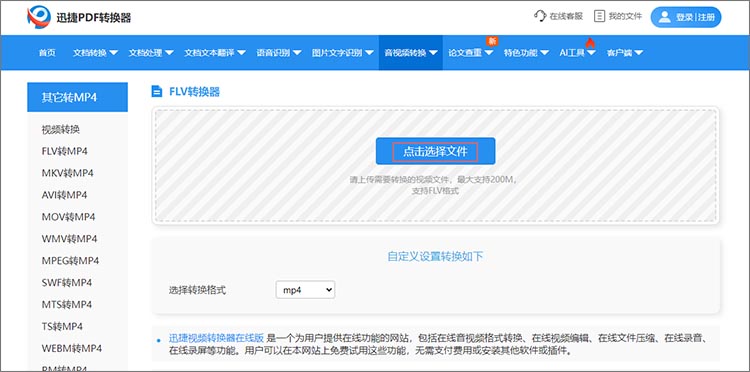
步骤三:文件上传完成后,在下方的设置中选择转换格式,选择完成后再点击【开始转换】按钮,等待网站自动完成文件转换即可。
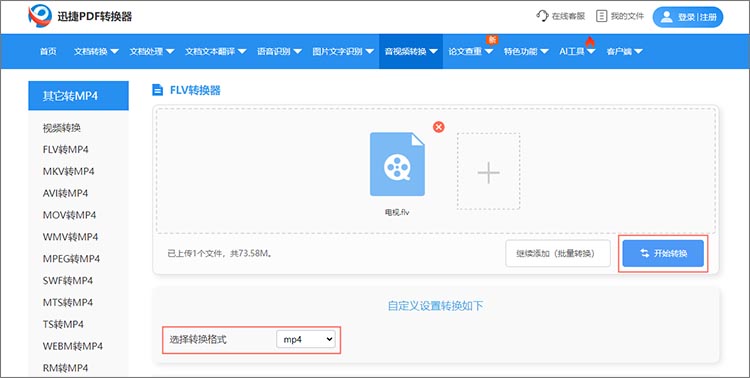
迅捷PDF转换器在线网站是一个功能强大的在线文件格式转换平台,可以将PDF、Word、Excel、PPT、TXT、JPG、PNG、GIF等格式的文件相互转换。迅捷PDF转换器在线网站的FLV转MP4功能支持批量转换,可同时上传多个FLV文件进行转换,转换速度较快,节省用户时间。转换后的MP4格式视频可以在各种设备和平台上播放,具有更好的兼容性和用户体验。
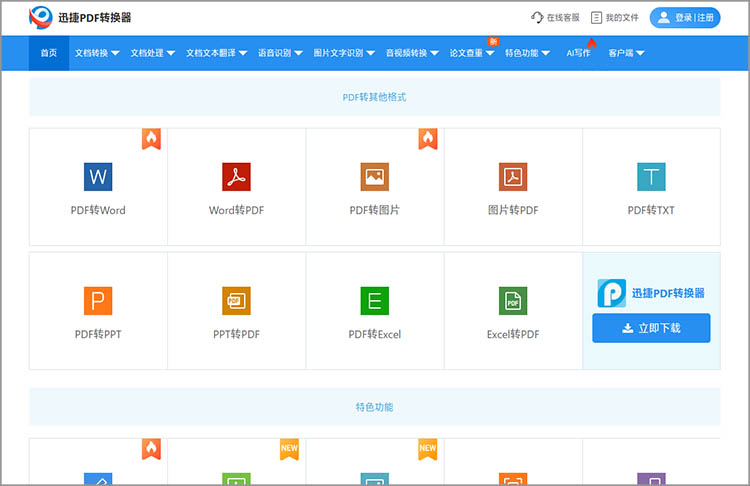
方法二:使用迅捷视频转换器
具体步骤如下:
步骤一:在软件中找到【视频转换】功能,点击【添加文件】把FLV文件添加到软件中。
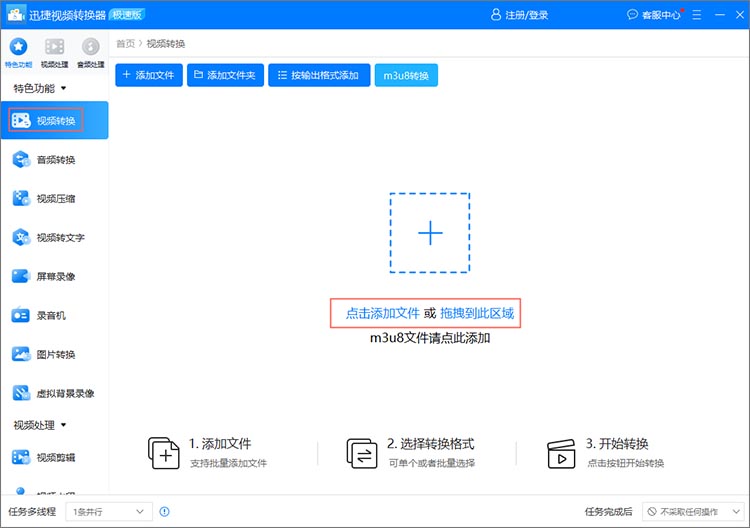
步骤二:文件上传完成后,点击界面下方的【输出格式】,选择【视频】选项卡,选择MP4格式即可。随后,点击【全部转换】等待迅捷视频转换器完成格式转换。
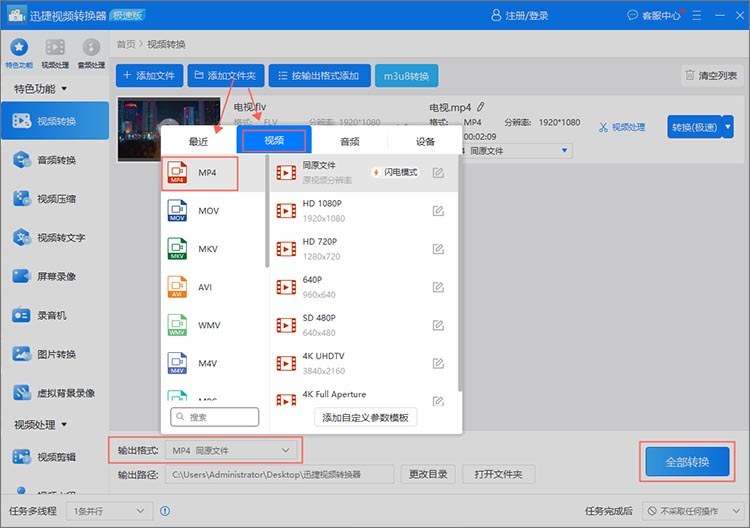
迅捷视频转换器是一款功能强大、操作简单的视频格式转换工具,可广泛应用于各种视频处理场景。支持多种视频格式的相互转换,用户可以选择输出格式并根据需要进行参数设置,如分辨率、比特率等。

本文分享的两个工具都具有广泛的兼容性和用户友好性,可让用户在处理视频格式转换时更加得心应手。关于“flv怎么转换成mp4格式”的内容就分享到这里,无论是在线网站还是软件工具,都提供了简单易用的FLV转MP4功能,让用户可以轻松完成格式转换,有需要的小伙伴们可以来亲自尝试一下。
相关文章
视频AVI格式怎么转为MOV格式
因为设备的不同,我们需要播放视频的格式可能也会有些不同。这时可能需要大家学习下视频格式转换的技能,那大家知道视频AVI格式怎么转为MOV格式吗?不清楚视频格式转换的小伙伴,今天可以跟着小编学习下啊!
视频mp4格式怎么弄?3种方法高效转换视频文件
视频mp4格式怎么弄?在现代数字生活中,视频已经成为我们记录生活、分享经验和传播信息的重要方式。然而,不同的设备和平台对视频格式的要求各异,MP4作为兼容性最广、使用最普遍的格式之一,被广泛应用于各种场景。无论是手机、电脑还是电视,MP4格式都能支持。本文将为你介绍三种高效的视频转换方法,确保大家在需要时能够轻松应对这个问题。
视频mkv格式怎么转mp4?快速转换方法指南
视频mkv格式怎么转mp4?在数字媒体时代,视频文件格式的转换已成为一项基本技能。MP4格式因其广泛的兼容性和较小的文件体积,成为了更为通用的选择。本文将为你提供一份详尽的指南,介绍多种快速有效的MKV转MP4方法。无论是追求转换效率,还是注重转换质量,本文都将为提供实用的操作指导,帮助你快速完成MKV到MP4的格式转换。
wmv如何转换成mp4?分享wmv转mp4操作方法
wmv如何转换成mp4?在当今多媒体时代,视频文件的格式多种多样,其中WMV和MP4是两种非常常见的视频格式。WMV是微软开发的一种视频压缩格式,主要在Windows系统中使用;而MP4则是一种更为通用的视频格式,几乎可以在所有操作系统和播放器上顺利播放。因此,有时我们需要将WMV格式的视频转换成MP4格式,以确保视频文件的广泛兼容性。
MKV怎么转换MP4格式?推荐在线视频格式转换方法
使用修改扩展名方法转换出来的视频容易受到损坏。那大家知道MKV转MP4的方法吗?不知道的小伙伴也不用担心,今天小编教大家学一下MKV怎么转换MP4格式。

 ”
” ”在浏览器中打开。
”在浏览器中打开。

